Aprendamos los comandos y los pasos necesarios para instalar y usar DBeaver en Debian 11 Bullseye con la ayuda de la terminal.
DBeaver es una herramienta comunitaria de código abierto para ayudar al usuario a administrar diferentes bases de datos. Es una herramienta de tamaño pequeño que los administradores y desarrolladores pueden usar para acceder a bases de datos para analizar datos o administrar la base de datos respectiva. La herramienta está disponible para Windows, Linux y macOS. También está disponible un complemento para Eclipse.
Los usuarios pueden administrar varias bases de datos como MySQL, PostgreSQL, SQLite, Oracle, DB2, Microsoft SQL Server, Sybase, MS Access, Teradata, Firebird, Apache Hive, Phoenix o Presto. Sin embargo, un gran número de otras bases de datos están disponibles. La herramienta muestra esto en el cuadro de diálogo abierto.
Usando la interfaz única de DBeaver, es posible conectar diferentes sistemas de bases de datos y administrar las bases de datos. No solo podemos abrir y mostrar las bases de datos, sino también realizar consultas en las bases de datos, ejecutar scripts y también exportar datos de tablas. También es posible cambiar los metadatos en las tablas y ajustar los valores con DBeaver. Varias conexiones a diferentes sistemas de bases de datos se pueden configurar fácilmente en la interfaz de usuario. Una vez establecida la conexión, DBeaver muestra las tablas. Los datos se pueden ajustar o analizar aquí. Los datos se pueden exportar en varios formatos, por ejemplo, HTML, CSV, MD, XML, SQL o TXT. La edición comunitaria está limitada en términos de funciones, para obtener más soporte y funciones profesionales, elija la edición Enterprise.
Pasos para instalar DBeaver en Debian 11 Bullseye Linux
Hay varias formas de instalar DBeaver en Debian 11 Bullseye Linux, aquí discutimos todas las formas simples y posibles.
Método n.° 1 con binario Deb
1. Descargar DBeaver
La forma más fácil posible de instalar DBeaver es descargar directamente el binario DBeaver destinado al sistema Debian. No necesitas visitar su sitio web oficial para obtener un paquete para la instalación. Se puede hacer directamente a través del comando de terminal.
sudo apt install wget
wget https://dbeaver.io/files/dbeaver-ce_latest_amd64.deb
2. Instale DBeaver en Debian 11
Si ha seguido los comandos dados en el paso anterior, ya tendría el binario Debian de este Administrador de base de datos. Ahora, usemos el administrador de paquetes APT para instalarlo. Esto también resolverá las dependencias requeridas por DBeaver.
sudo apt install ./dbeaver-ce_latest_amd64.deb
3. Ejecute el administrador de base de datos
Bueno, después de ejecutar el comando anterior, Dbeaver estará en su sistema. Para iniciarlo, vaya al iniciador de aplicaciones y búsquelo. Cuando aparezca el ícono de esta herramienta comunitaria, haga clic para ejecutar la misma.
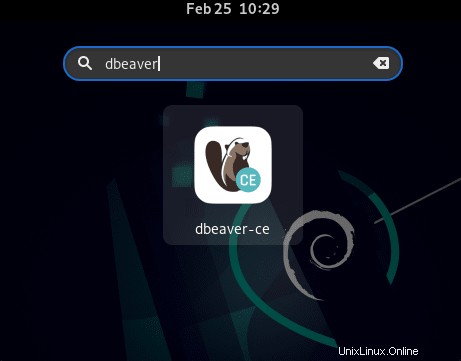
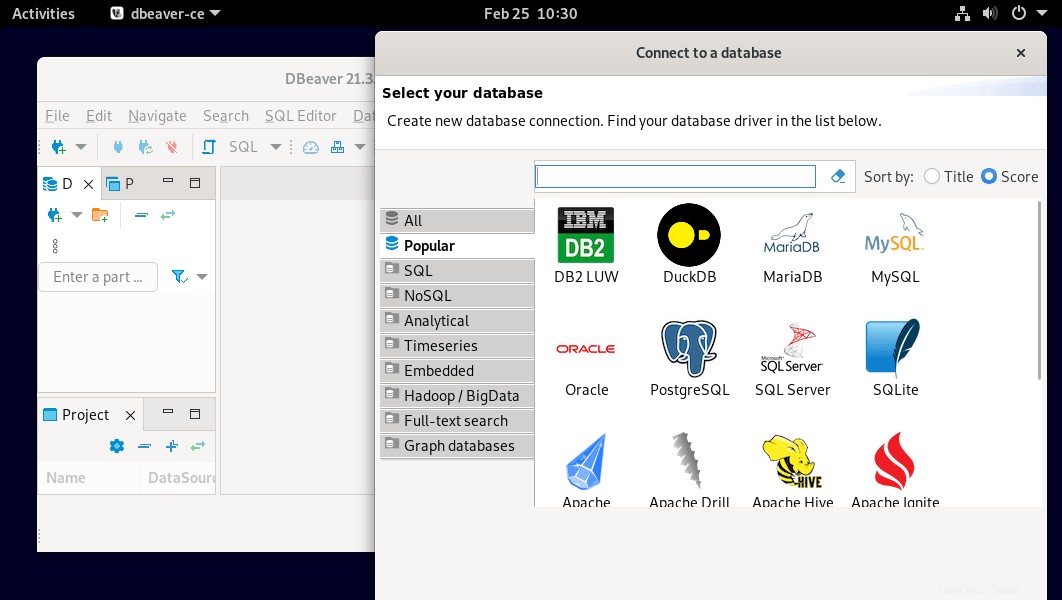
#2do método usando el repositorio
El problema con el primer método es que ejecutar el comando de actualización del sistema no actualizará el DBeaver. Por lo tanto, tenemos que instalar manualmente cada nueva versión del software ejecutando los comandos anteriores. Para solucionar este problema podemos utilizar el repositorio oficial que ofrecen los desarrolladores de este software.
4. Agregue el repositorio DBeaver CE en Debian 11
Primero agreguemos la clave GPG que requiere el sistema para garantizar que los paquetes que tendremos del repositorio de Dbeaver sean de la fuente original.
curl -fsSL https://dbeaver.io/debs/dbeaver.gpg.key | sudo gpg --dearmor -o /etc/apt/trusted.gpg.d/dbeaver.gpg
Añadir repositorio:
echo "deb https://dbeaver.io/debs/dbeaver-ce /" | sudo tee /etc/apt/sources.list.d/dbeaver.list
5. Use APT para instalar el Administrador de base de datos
Una vez que haya agregado con éxito el repositorio y la clave GPG de DBeaver, podemos instalar el Administrador de base de datos utilizando el administrador de paquetes APT.
sudo apt install dbeaver-ce
Después de instalarla, como cualquier otra aplicación, esta también estará disponible para ejecutarse desde el área del iniciador de aplicaciones de Debian. Alternativamente, el usuario puede ir por comando-
dbeaver &
6. Cómo actualizar DBeaver
Bueno, si ha utilizado este método de repositorio, entonces no tenemos que descargar nada más para obtener la última versión de este administrador de base de datos. Ejecutar el comando de actualización del sistema también instalará cualquier versión más reciente de DBeaver, si está disponible.
sudo apt update && sudo apt upgrade
#Usar el método Snap:
7. Usa Snap para instalar la edición Dbeaver-CE
Bueno, a diferencia de Ubuntu, Snap no es parte de Debian 11 por defecto. Por lo tanto, primero debemos instalar SNAP.
sudo apt update sudo apt install snapd sudo snap install core
Una vez que Snap esté en su sistema, ejecute:
sudo snap install dbeaver-ce
Después del comando anterior, reinicie su sistema.
sudo reboot
8. Desinstalar o Eliminar
Si ha utilizado el repositorio o el binario Deb, el comando para eliminar DBeaver será este:
sudo apt autoremove --purge dbeaver-ce
Para la versión instalada de SNAP:
sudo snap remove dbeaver-ce
Nota final:
Todos los métodos dados son buenos para usar, sin embargo, recomendamos elegir el método de repositorio para que en el futuro pueda obtener fácilmente las actualizaciones disponibles para Dbeaver usando el terminal de comando.